Sie können eine DXF-Datei auf die gleiche Weise importieren wie alle anderen Ressourcen. Sie können diesem Artikel folgen, um mehr über den Ressourcenimport zu erfahren.
Sobald die Datei hochgeladen wurde, gehen Sie zum Viewer und laden Sie sie gemäß diesem Artikel.
DXF-Ressourcen werden im Hintergrund geladen. Das bedeutet, dass Sie den Viewer weiterhin verwenden können, während die Ressource importiert wird. Auf der rechten Seite finden Sie Ihre Datei in der Kategorie 3D-Modelle.
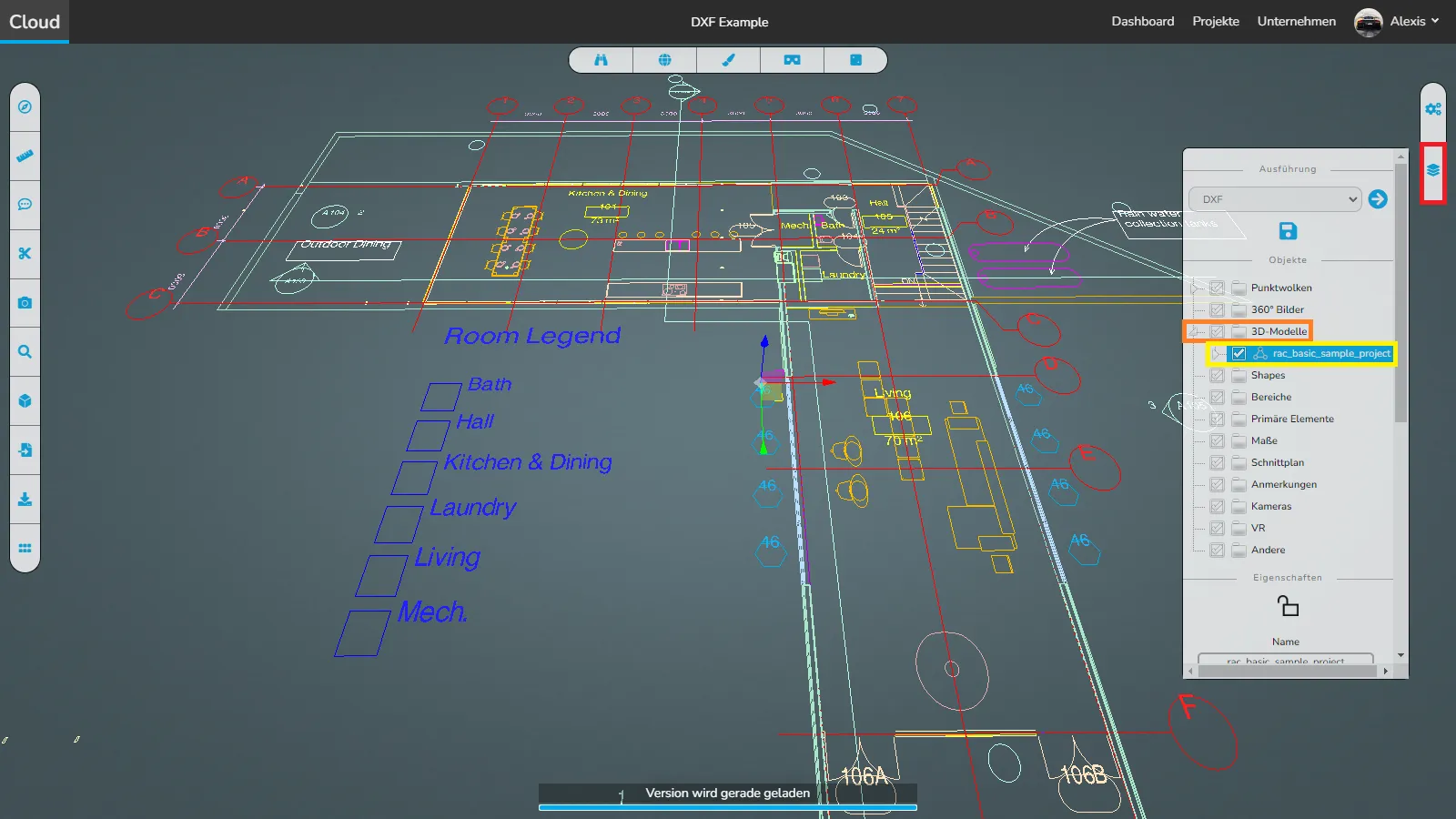
Klicken Sie darauf, um das Einstellungsmenü anzuzeigen. Es ähnelt dem, das Sie bei normalen Modellen finden, außer dass es eine neue Option gibt. Es ist möglich, die Höhe vereinheitlcihen. Dadurch werden alle Ebenen der ausgewählten DXF-Datei auf die gleiche Ebene gebracht.
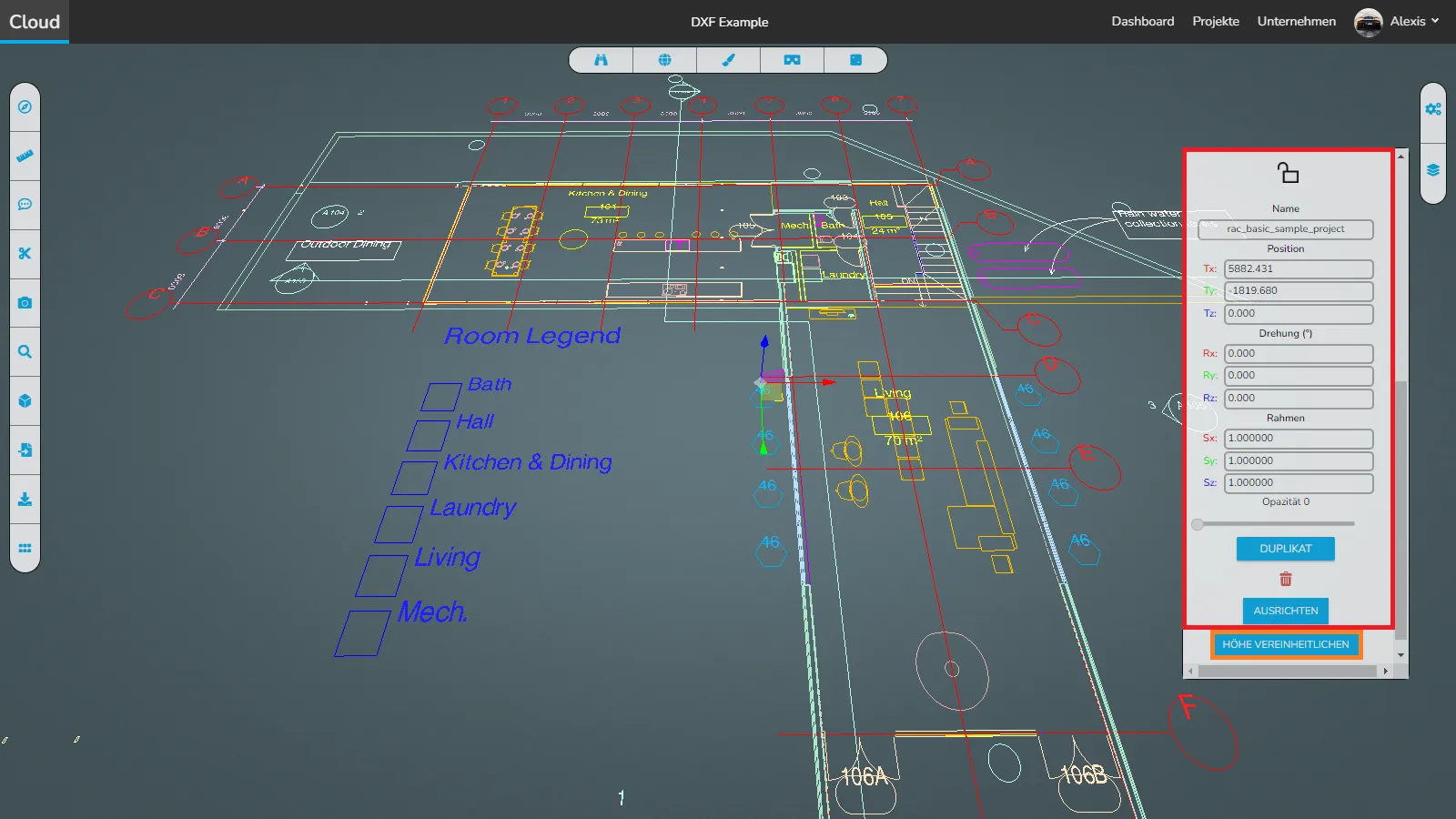
Durch Klicken auf den Pfeil neben dem Namen Ihrer Datei können Sie jede Ebene einzeln auswählen.
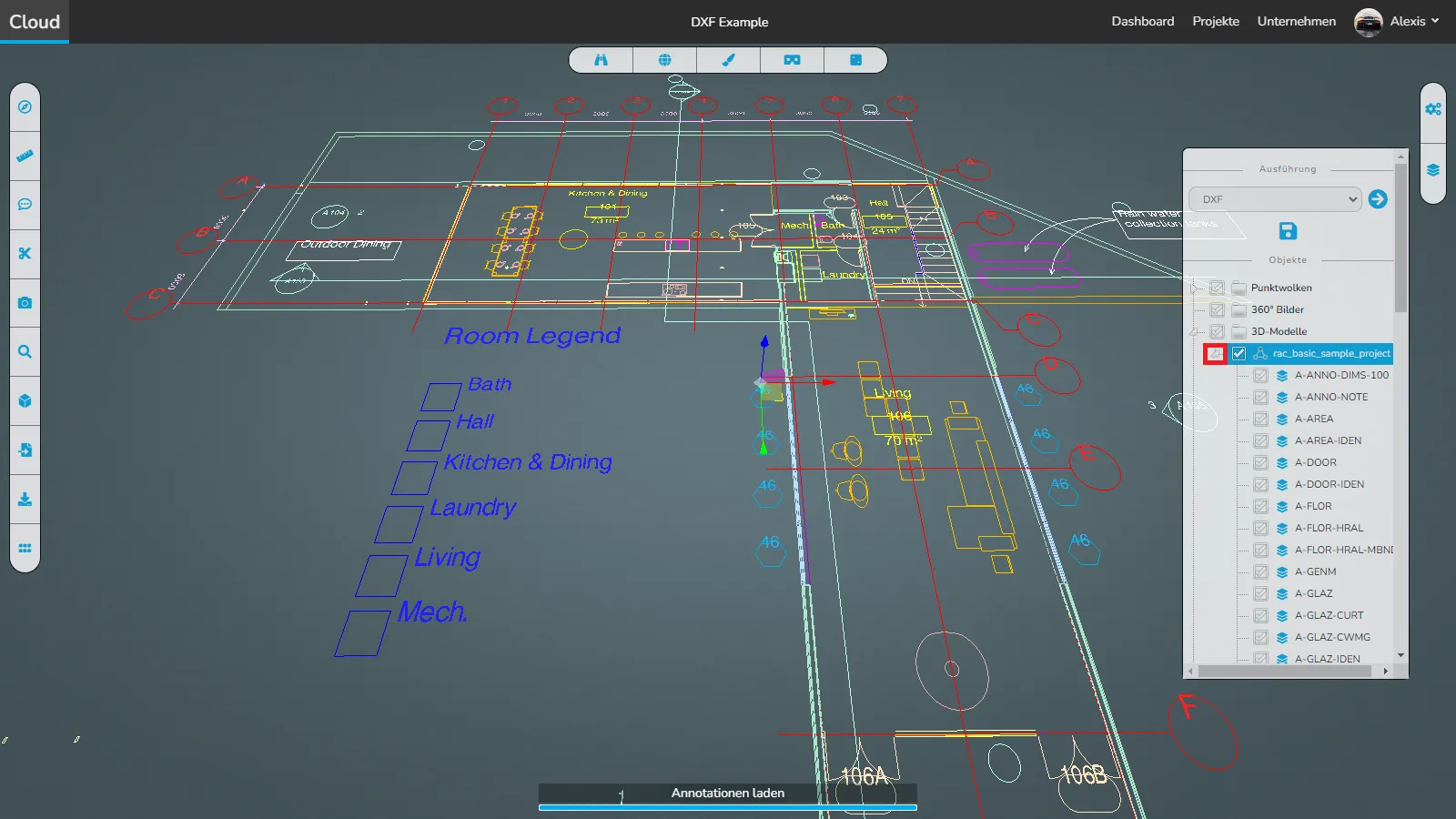
Wenn Sie auf eine Ebene klicken, erscheint ein eigenes Einstellungsmenü, in dem Sie ihre Position auf der Z-Achse (Höhe) sowie ihre Farbe ändern können.
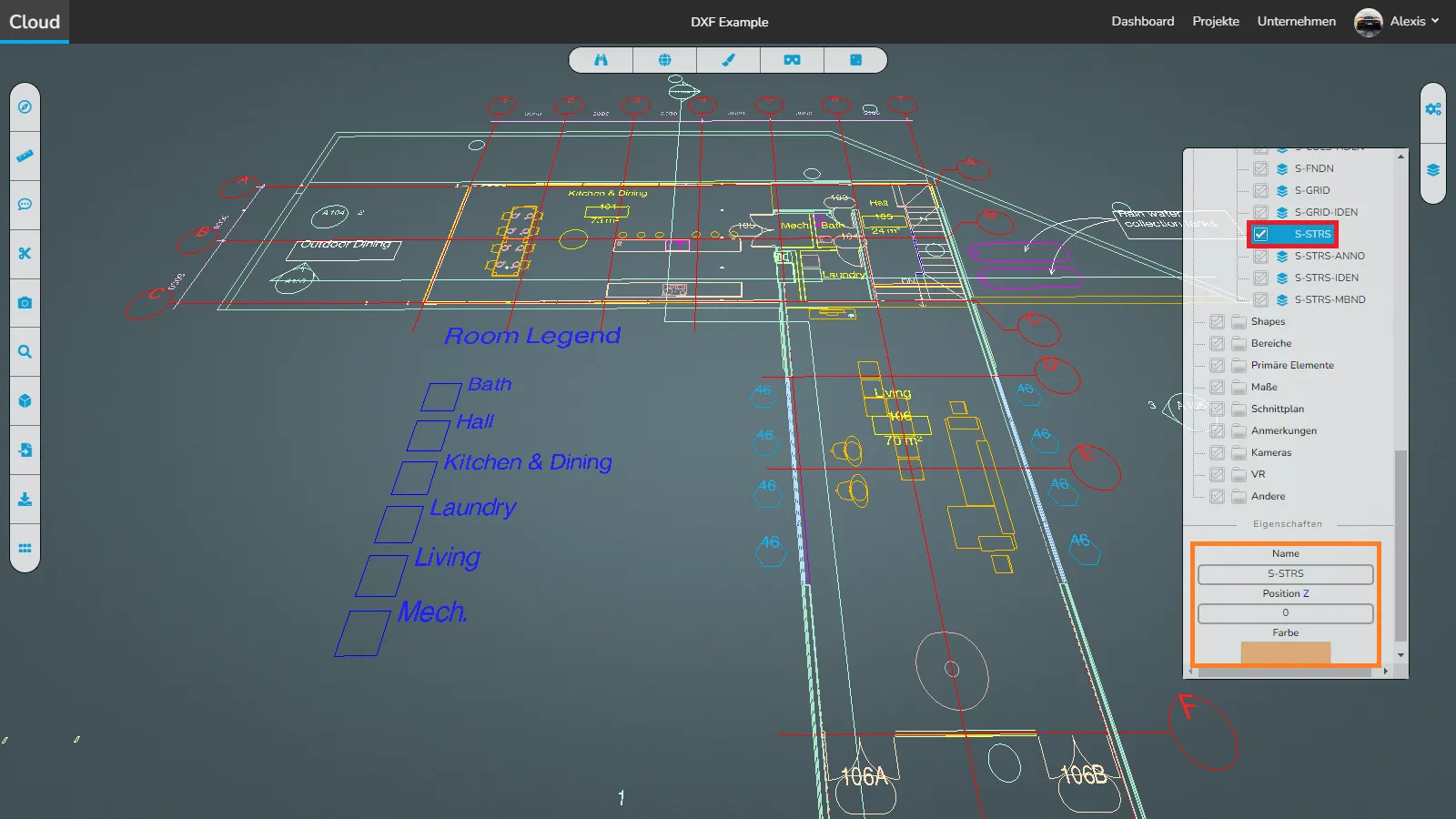
Alle an der DXF-Datei und den Ebenen vorgenommenen Änderungen werden in den von Ihnen erstellten Versionen gespeichert.
Doppelklicken Sie auf eine Ebene, um dorthin zu gelangen.
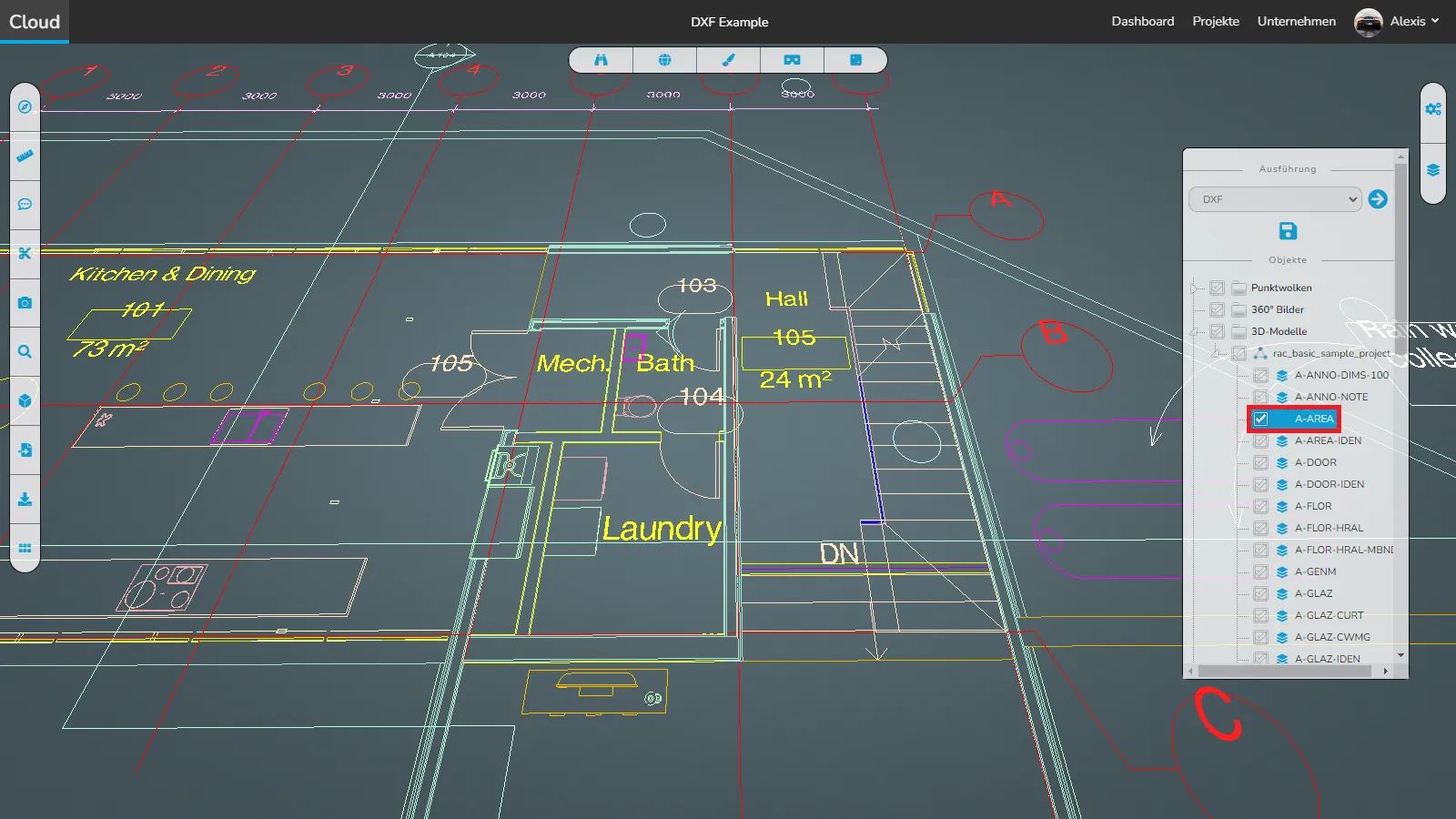
⚠️ Wichtige Informationen: Die Interaktion mit DXF oder Ebenen ist eingeschränkt. Sie können keine Messungen vornehmen oder zum Zoomen auf sie doppelklicken. Beschneidungsboxen haben keine Auswirkungen auf DXFs.⚠️
Bei Problemen oder Schwierigkeiten zögern Sie bitte nicht, das Team der Plattform zu kontaktieren.